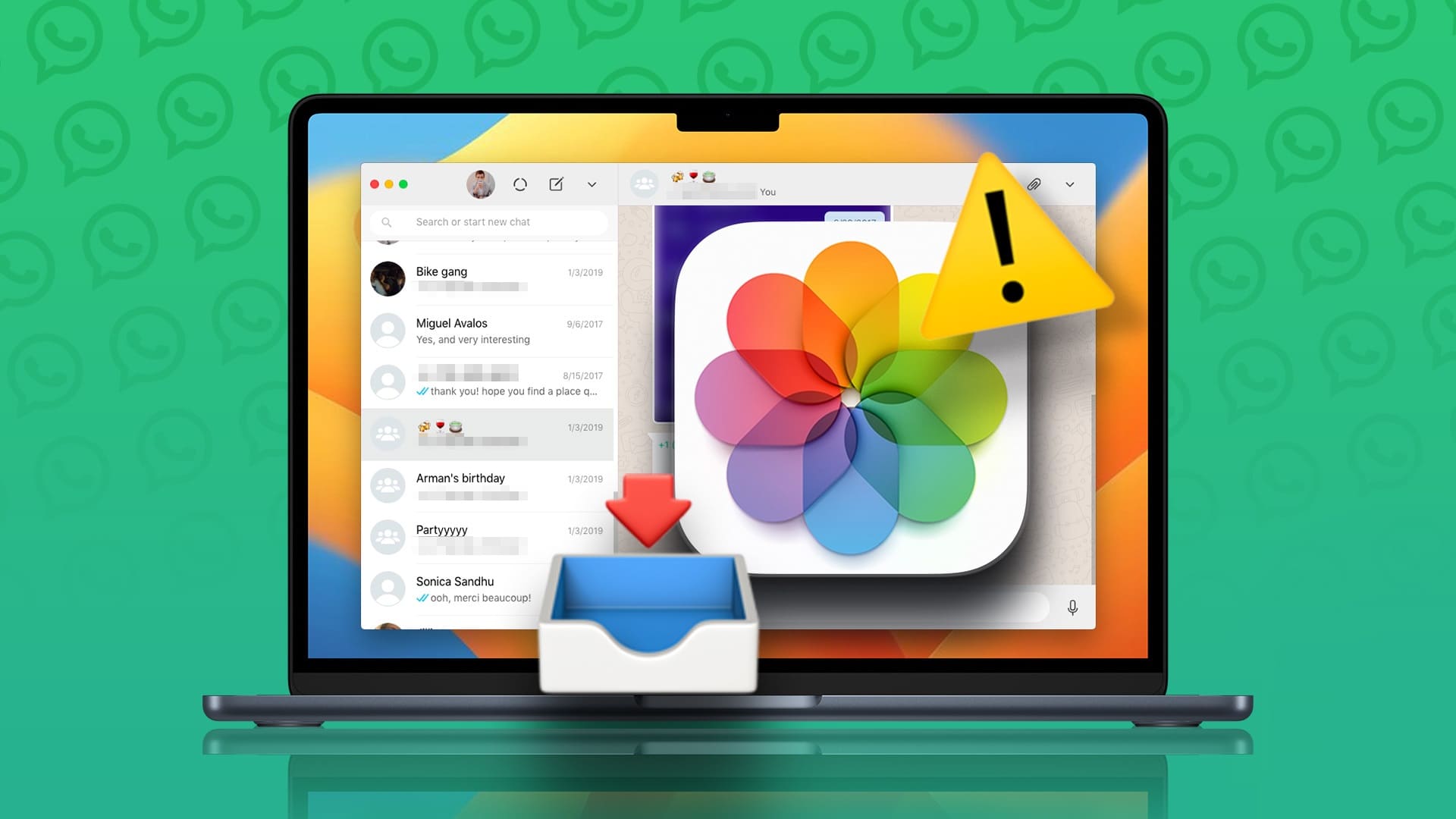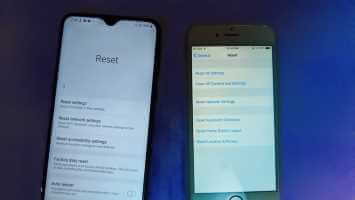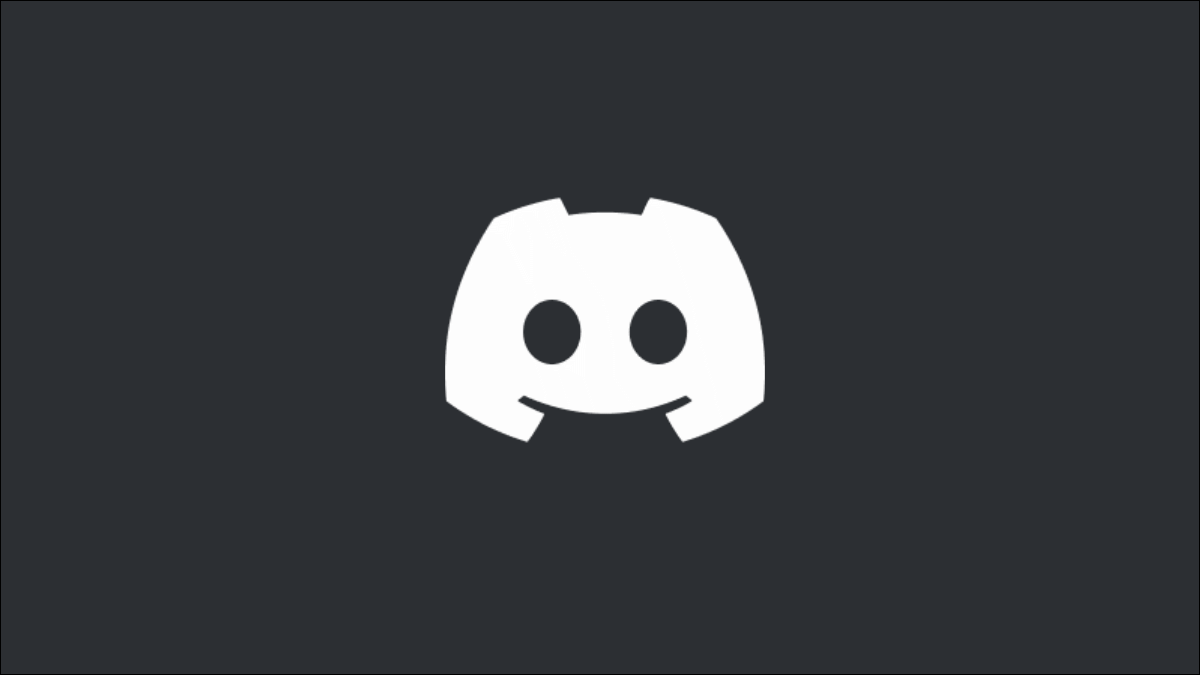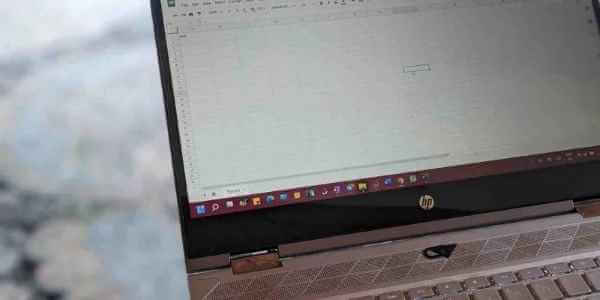Apple iPhone 用户更改他们的默认浏览器 使用 iOS 14 或更高版本。 虽然 Chrome 对大多数人来说仍然是一个方便的选择,但它可能经常在 iPhone 上冻结或完全停止工作。 本指南包括 7 种修复 Google Chrome 无法在 iPhone 上运行的方法,让我们来看看。
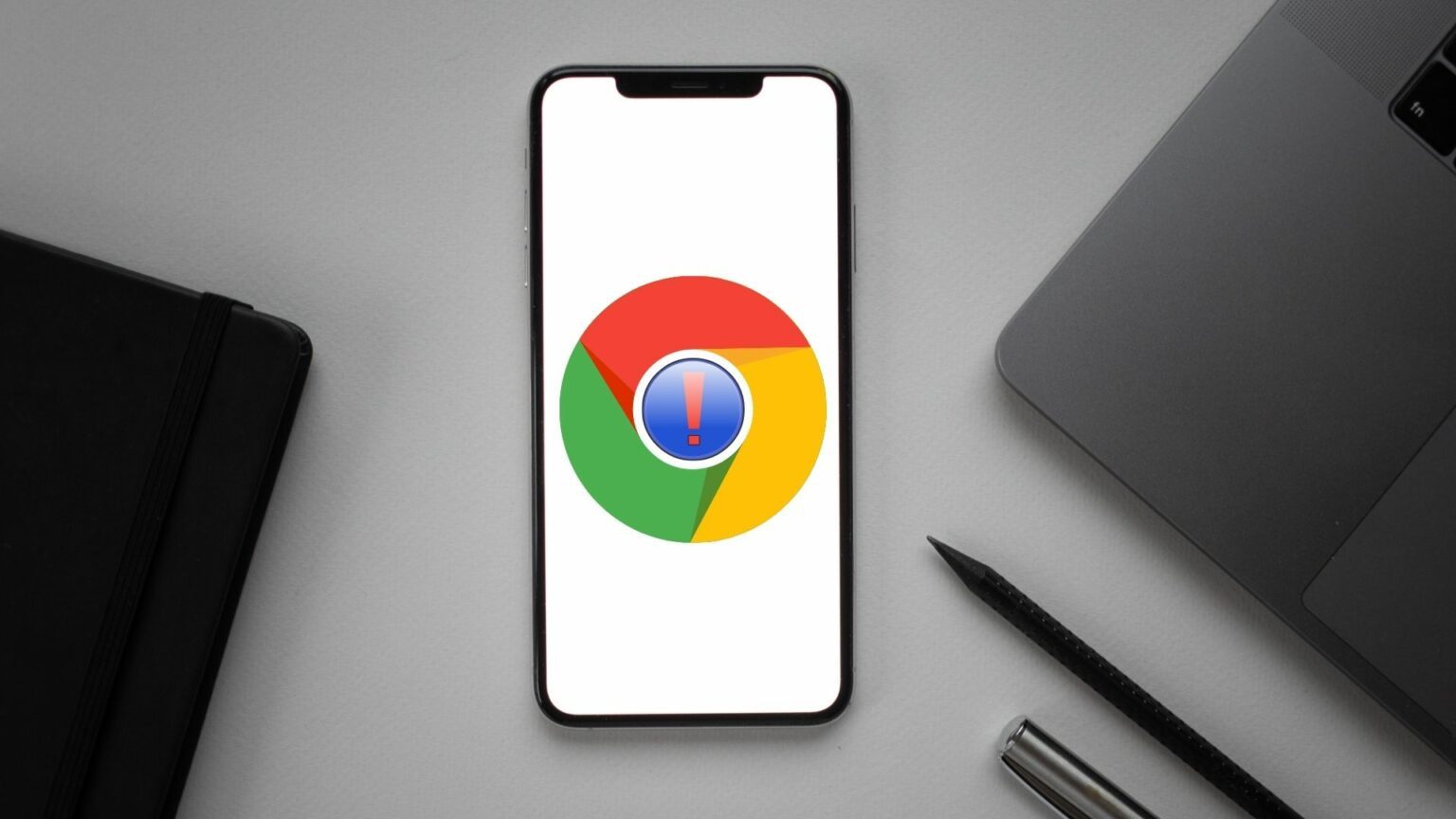
1.关闭所有标签并重新启动Chrome
如果 Chrome 经常死机或无响应,您可以关闭所有标签页并重新启动 iPhone 上的 Chrome 应用程序。
为此,请按 选项卡图标 在底部。 然后按 编辑选项 并选择 关门 所有选项卡 منالقائمةالمنبثقة。
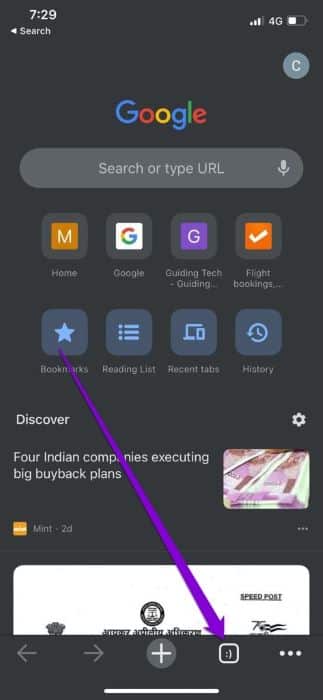
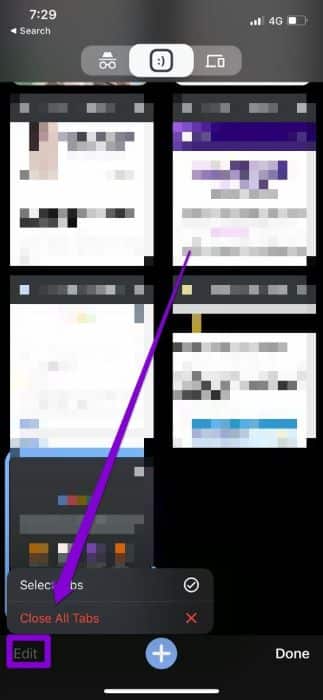
完成后,重新启动 Chrome 以检查它是否工作正常。
2.关闭谷歌发现
Chrome 的发现功能会根据您对主页的兴趣推荐文章。 奇怪的是,许多人已经能够通过关闭来修复 iPhone 上反复出现的 Chrome 问题 发现提要 在铬。 这是您可以尝试的方法。
步骤1: 打开 铬系列 在你的 iPhone 上。 点击 三点菜单图标 在右下角并打开 設置。
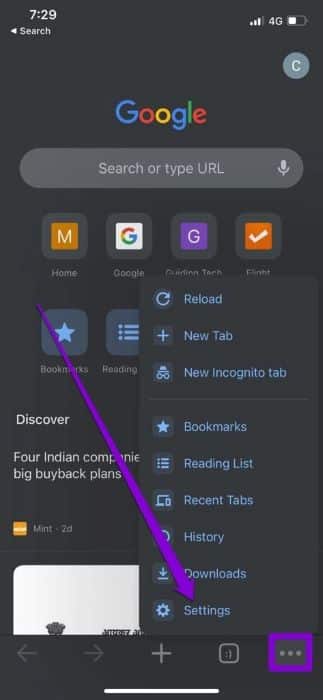
步骤2: 切换旁边的开关 发现。
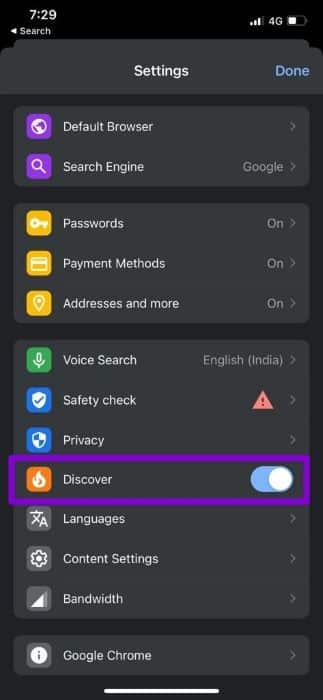
如果您在 Chrome 仍处于冻结状态时无法关闭“探索”,请尝试关闭移动数据和 Wi-Fi。 然后打开 Chrome 以关闭 Discover 选项。
3.禁用内容限制
如果您对 Google Chrome 的问题仅限于几个特定网站,您需要知道您是否在 iPhone 上启用了任何内容限制。 这些限制通常会阻止您访问网页或这些网页上的某些内容。
这是在 iPhone 上禁用内容限制的方法。
步骤1: 打开 تطبيقالإعدادات على جهازiPhone وانتقلإلى 检测时间。
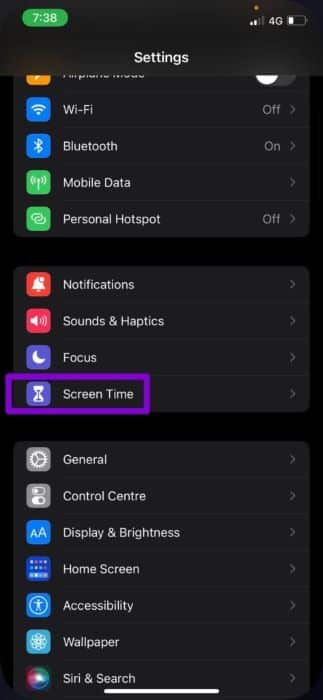
步骤2: 点击 قيودالمحتوىوالخصوصية 并将其关闭。
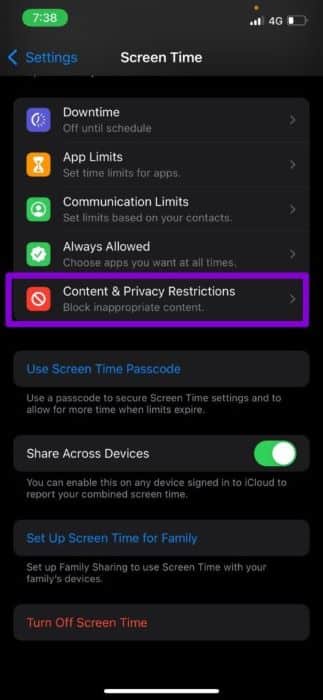

4. 在 Chrome 中运行安全检查
在 Chrome 中运行安全检查可让您确认浏览器的整体安全性和隐私性。 它会检查任何待处理的应用程序更新、安全浏览状态和数据泄露,并相应地建议操作。
继续阅读以了解如何在 Chrome 中执行安全检查。
步骤1: 在 Google Chrome应用 ااستخدم 三点菜单图标 呸呸 設置。
步骤2: 去 安全检查 然后按 立即检查按钮.
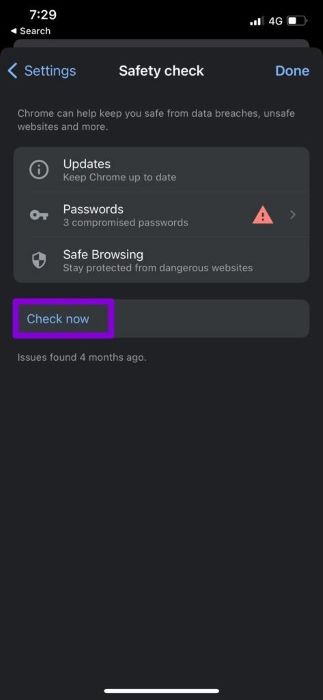
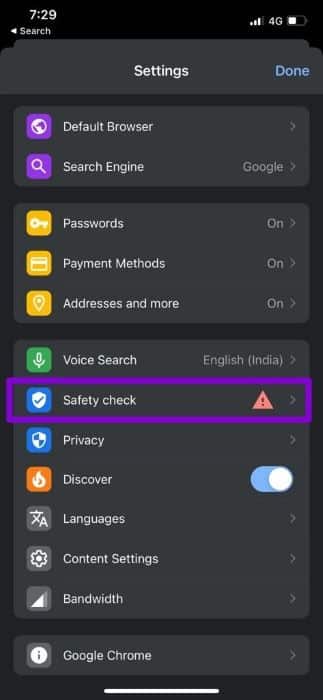
扫描完成后,您可以采取建议的措施,看看是否有帮助。
5.清除Chrome的缓存和cookies
与桌面版一样,iOS 版 Chrome 也会在浏览网页时收集缓存数据。 您使用 Chrome 的次数越多,它收集的缓存数据就越多,以节省带宽并减少加载时间。 但是,如果由于某种原因无法访问这些数据,Chrome 可能无法按预期工作。 要解决此问题,您可以尝试按照以下步骤清除 Chrome 中的缓存和 cookie。
步骤1: 打开 铬系列 在你的 iPhone 上。 点击 三点菜单图标 拜访 設置。
步骤2: 去 隐私 并选择 清除浏览数据.
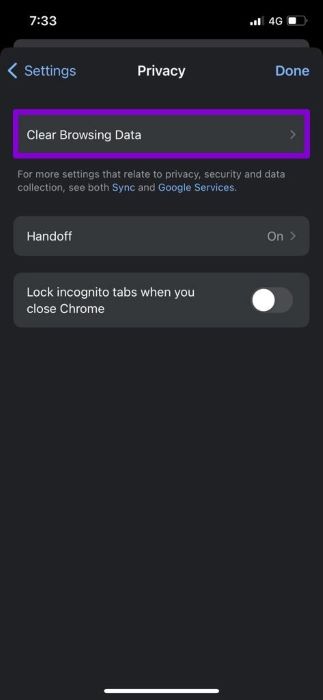
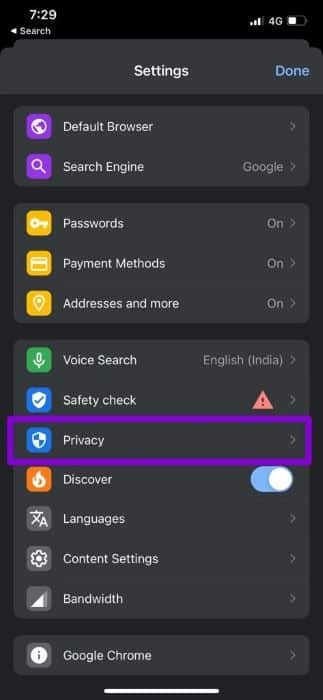
意见3: 之后,按 时间范围选项 并选择 كلالوقت. 然后回到 清除浏览数据页面.
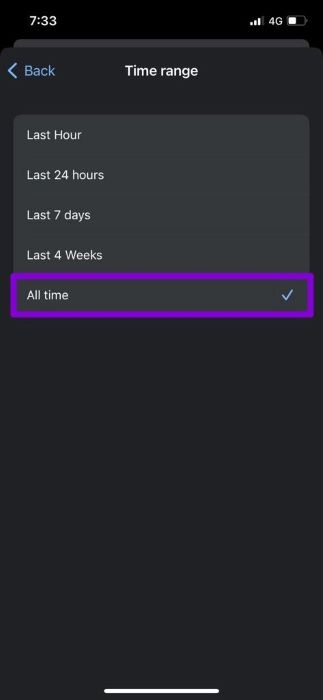
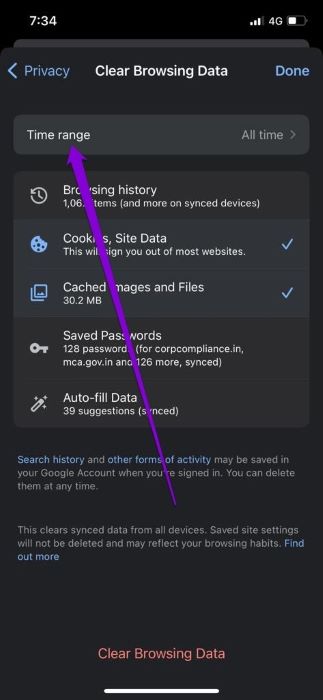
步骤4: 选择选项 “Cookie 和网站数据” و “缓存的图像和文件”。 ثماضغطعلى 清除下方的浏览数据.
定位 清除浏览数据 مرةأخرى 当被要求这样做时。
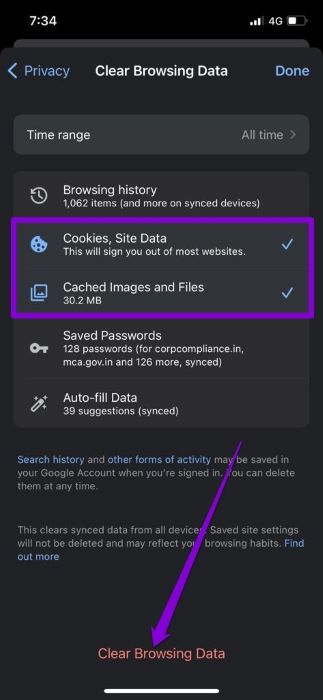
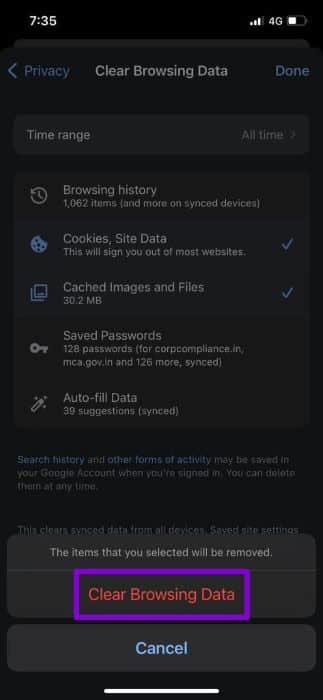
بعدذلك, أعدتشغيلChrome 再次,看看它是否工作正常。
6.更改DNS服务器
默认情况下,iPhone 使用您的网络为 DNS 服务器提供的任何内容。 但是如果你 在 Safari 中加载网页时遇到问题 或者 Chrome,你可以尝试切换到不同的 DNS 服务器。 这是如何做。
步骤1: 打开 设定值 على جهازiPhone 你去 无线网络连接。 点击 信息图标 在您的 Wi-Fi 网络旁边。
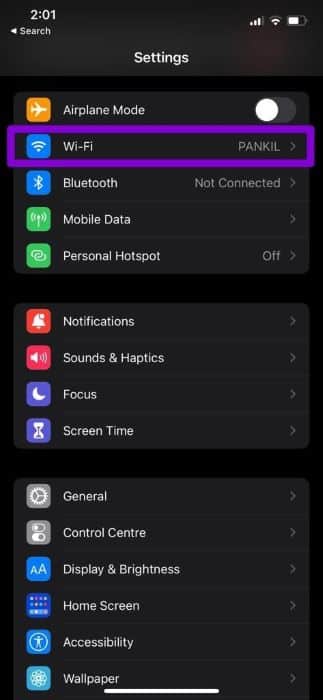
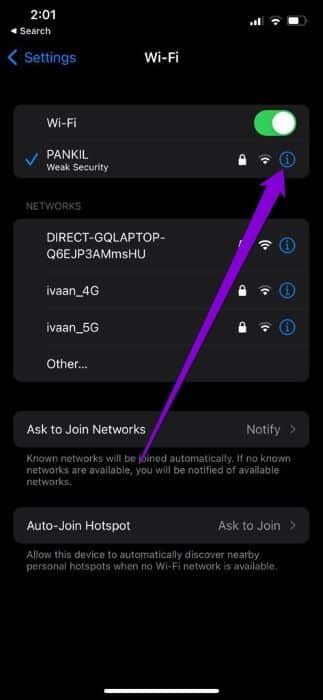
步骤2: 向下滚动到 DNS وانقرعلى 域名服务器。 ثمحدد 手动的。
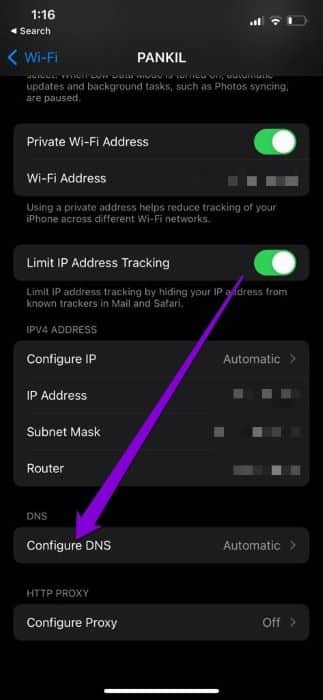
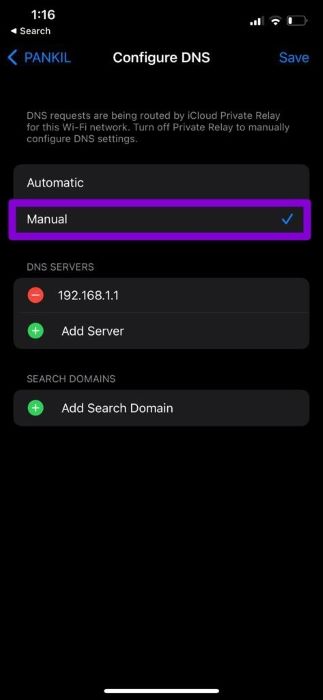
意见3: 点击 减法符号“-” 删除预填充的条目 DNS 服务器。 انقرفوق 添加服务器 游戏 Google DNS 的新条目 عنطريق 输入 8.8.8.8 和 8.8.4.4 在显示的文本框中。
最后,按下 节省。
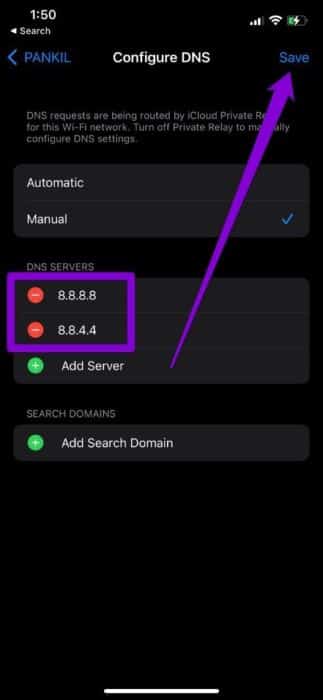
7.重新安装Chrome
如果没有任何效果,您可以卸载 Chrome 并将其安装为最后的手段。 这将使 Chrome 重新开始,并修复应用程序的任何性能问题。
再次使用 Chrome 浏览
虽然使用 Chrome 作为您的默认浏览器有明显的好处,但您会时不时地遇到此类异常情况。 我们希望上述解决方案之一有助于修复无法在 iPhone 上运行的谷歌浏览器,并且您将再次回到不守规矩的网络上冲浪。